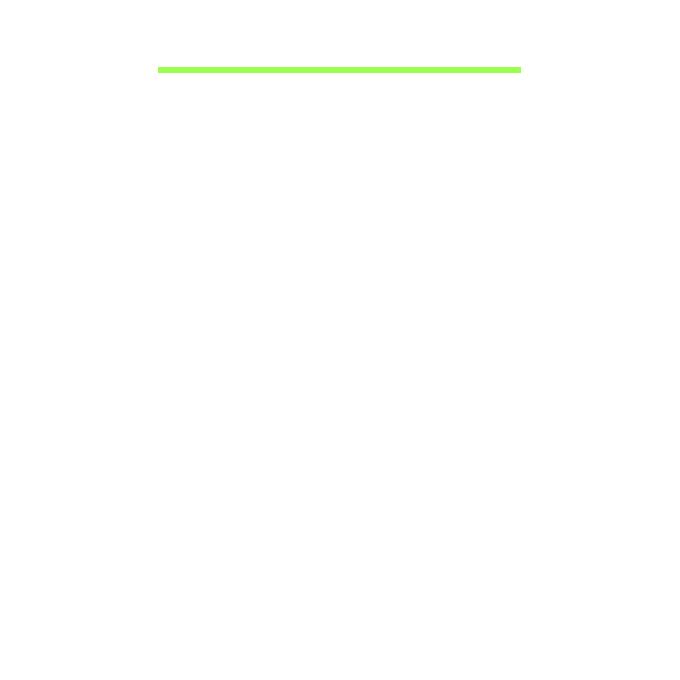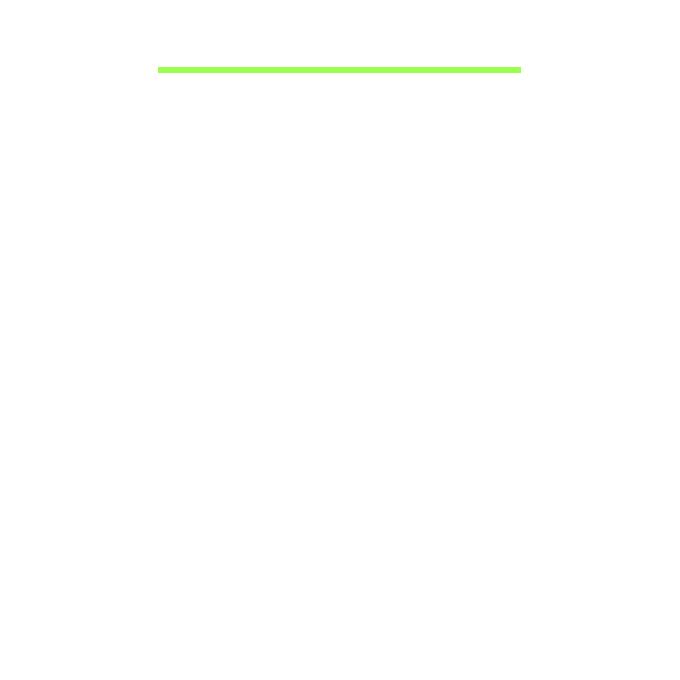
Obsah - 3
Obsah
Bezpečnost a pohodlí 5
Stručné pokyny 18
Uživatelské příručky ......................................... 18
Základní péče a tipy pro používání
počítače............................................................ 19
Zapnutí a vypnutí počítače........................ 19
Péče o počítač .......................................... 19
Péče o adaptér střídavého proudu............ 20
Péče o baterii ............................................ 21
Čištění a servis ......................................... 21
Seznámení s notebookem Acer 22
Obrazovka........................................................ 23
Zobrazení klávesnice ....................................... 25
Pohled zleva..................................................... 26
Informace na USB 3.0............................... 27
Pohled zprava .................................................. 28
Pohled zespodu ............................................... 29
Používání klávesnice 31
Zámky klávesnice a numerická klávesnice ...... 31
Klávesové zkratky ..................................... 32
Klávesy systému Windows............................... 34
Touchpad 35
Základy používání zařízení touchpad .............. 35
Gesta na touchpadu......................................... 36
Obnovení 37
Vytvoření zálohy pro obnovení......................... 37
Vytvoření zálohy ovladačů a aplikací ............... 42
Obnovení systému ........................................... 44
Opětná instalace ovladačů a aplikací ....... 45
Návrat na dřívější snímek systému........... 48
Vrácení systému do stavu z výroby ......... 50
Obnova z Windows .................................. 50
Obnova ze zálohy pro obnovení .............. 55
Řízení spotřeby 59
Úsporný režim ................................................. 59
Jednotka bateriových zdrojů 62
Vlastnosti jednotky bateriových zdrojů ............ 62
Dobíjení baterie........................................ 62
Optimalizace životnosti baterie ................ 64
Kontrola napájení z baterie ...................... 65
Upozornění na vybití baterie .................... 65
Instalace a vyjmutí jednotky bateriových
zdrojů ....................................................... 66
Cestování s vaším počítačem 67
Odpojení od stolního počítače......................... 67
Přenášení ........................................................ 67
Příprava počítače..................................... 68
Co s sebou na schůzky ............................ 68
Přenášení počítače domů................................ 69
Příprava počítače..................................... 69
Co vzít s sebou ........................................ 69
Zvláštní opatření ...................................... 70
Používání počítače v domácí kanceláři.... 70
Cestování s počítačem.................................... 70
Příprava počítače..................................... 71
Co vzít s sebou ........................................ 71
Zvláštní opatření ...................................... 71
Cestování s počítačem po světě ..................... 71
Příprava počítače..................................... 72
Co vzít s sebou ........................................ 72
Zvláštní opatření ...................................... 72